Winrar est l’un des utilitaires de compression/décompression les plus puissants et robustes, il est un logiciel indispensable pour les utilisateurs nocives ou experts, ainsi qu’il contient plusieurs fonctionnalités et options qui répondent à vos besoins lors d’une compression d’un fichier, dans ce tutoriel vous allez apprendre comment compresser un fichier avec winrar et le protéger avec un mot de passe.
Pourquoi compresser un fichier avec winrar et mot de passe
Le faite de compresser un fichier vous permet de rendre la taille du fichier plus petite que sa taille originale c’est-à-dire vous bénéficier plus d’espace disponible sur votre disque ou bien que lorsque vous l’envoyer par email ca va prendre moins de temps pendant le chargement du fichier mais aussi le faite de protéger votre fichier avec un mot de passe vous permet de crypter les données et seulement la personne qui connait le mot de passe peut avoir l’accès aux données qui sont enregistrer dans le fichier.
Comment compresser un fichier avec winrar et un mot de passe
1- Trouver le fichier à compresser
Télécharger le puis installez winrar (utiliser google).
Allez à votre fichier que vous souhaitez compresser. Puis faites un clique droit sur le fichier et cliquez sur « ajouter à l’archive ».
2- Choisir l’option compression avec mot de passe
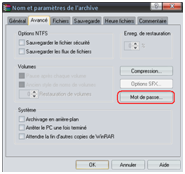
Dans la fenêtre qui s’affiche allez dans l’onglet « Avancé », puis cliquez sur « mot de passe ».
3- Entrer le mot de passe de compression
Tapez votre mot de passe et cliquez sur « OK » (cochez l’option afficher le mot de passe).
4- Choisir l’option rar
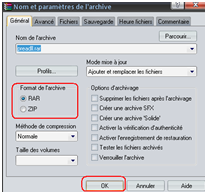
En retournant dans la fenêtre précédente sous cité dans l’étape 3.
(1) Cliquez sur l’onglet « Générale ».
(2) Choisissez le format de l’archive (zip ou rar).
(3) Choisissez la méthode de compression (normale ou meilleure).
(4) Cliquez sur « ok ».
5- déroulement de la compression avec mot de passe
Patientez jusqu’à winrar termine la compression, puis vous trouvez votre fichier compressé dans le même endroit du fichier originale avec une taille réduite.
